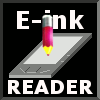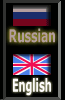Настройка Wi-Fi
В инструкциях к электронным книгам часто не уделяют достаточного внимания настройкам параметров сети беспроводного доступа Wi-Fi. В результате при подключении ридера к Wi-Fi виден список сетей, но подключиться к нужной Вам сети не удается.
Многие электронные книги имеют неполный набор настроек Wi-Fi соединения. Поэтому приходится подбирать параметры настройки сети не только на ридере, но и на Wi-Fi маршрутизаторе для обеспечения их совместной работы. Рассмотрим конкретный пример - установим защищенное соединение между электронной книгой Pocketbook 360 plus и Wi-Fi маршрутизатором ASUS wl-500g.

Сначала настраиваем маршрутизатор. Заходим с компьютера c помощью интернет-браузера на консоль управления маршрутизатором (по умолчанию адрес маршрутизатора: 192.168.1.1, имя: admin, пароль: admin. Ищем пункт, отвечающий за беспроводные соединения - "Wireless Interface" и заходим в него. Здесь необходимо изменить следующие параметры:
- Wireless mode - тип кадра передачи информации (по умолчанию стоит "auto") установим как "802.11g Only". Только такой тип кадра поддерживает модель книги Pocketbook 360 plus, а современные компьютеры поддерживают несколько форматов и смогут перенастроиться.
- Authentification methods - метод проверки учетных данных пользователя для установки соединения. Устанавливаем WPA-Personal. Здесь можно поставить также Open System, но при этом соединение станет открытым, без ключа доступа. Тогда все соседи смогут пользоваться Вашим каналом Wi-Fi.
- WPA Encryption - метод шифрования данных. Pocketbook 360 plus будет работать с параметром TKIP.
- WPA Pre-Shared Key - собственно ключ сети. Сюда вписываем любое кодовое слово, которое затем нужно будет сдублировать в настройках Wi-Fi доступа электронной книги.
- По окончании настроек нужно сохранить изменения, последовательно нажать клавиши "Apply" и "Finish", подождать перезапуска маршрутизатора.
Теперь настраиваем электронную книгу:
- Название соединения - вводим сюда произвольное имя соединения, которое хотим видеть при подключении к сети.
- Имя сети - выбираем здесь имя соединения, которое указано в нашем маршрутизаторе (секция SSID:).
- Защита - метод шифрования данных. Устанавливаем значение WPA/WPA2 PSK.
- Ключ доступа - ключ сети. Это кодовое слово, которое мы ввели в графу WPA Pre-Shared Key маршрутизатора.
Теперь можно проверить соединение.
На других моделях маршрутизатора и электронной книги возможно придется вводить другие параметры соединения, но теперь Вы представляете, как это делать.
Wi-Fi с телефона
Если Вы находитесь далеко от ближайшей точки Wi-Fi, а загрузить новую книжку просто необходимо, то можно воспользоваться мобильным телефоном с операционной системой Андроид в качестве Wi-Fi роутера. Мы покажем как это сделать на основе телефонов серии Samsung Galaxy, но использовать в качестве точки доступа Wi-Fi можно практически любой Android - смартфон. Следует учесть, что названия пунктов меню и их расположение у разных моделей смартфонов несколько отличаются.
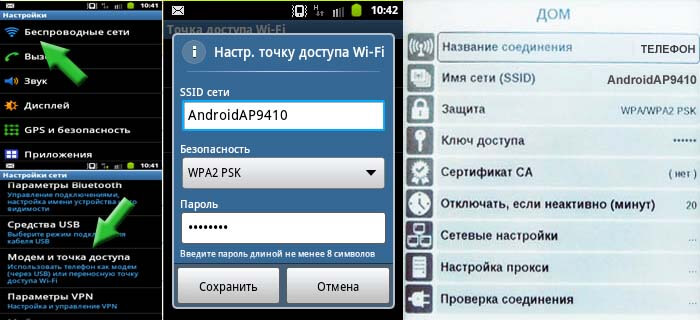
Сначала настраиваем телефон. Заходим в меню "Настройки", далее "Беспроводные сети", далее "Модем и точка доступа", далее "Точка доступа Wi-Fi". Поле CCID сети можно не менять, безопасность ставим "WPA2 PSK", в поле "Пароль" придумываем, запоминаем и вводим пароль. Теперь нужно перейти в предыдущее меню и поставить галочку в пункте "Переносная точка доступа". Телефон запомнит настройки сети и включит режим передачи данных из сети мобильной сети 3G (или GPRS) в Wi-Fi.
Теперь настраиваем электронную книгу:
- Название соединения - вводим сюда произвольное имя соединения, которое хотим видеть при подключении к сети.
- Имя сети - выбираем здесь имя соединения, которое указано в нашем смартфоне.
- Защита - метод шифрования данных. Устанавливаем значение WPA/WPA2 PSK.
- Ключ доступа - ключ сети. Это кодовое слово, которое мы ввели в графу "Пароль" телефона.
Проверяем созданное соединение.
Если Wi-Fi роутер не обеспечивает надежного соединения во всех комнатах квартиры, исправить ситуацию можно использованием дополнительной антенны.
Читать дальше